在Excel中固定第一行的方法包括使用“冻结窗格”功能、设置表格标题行、使用拆分功能等。我们接下来详细讲解其中“冻结窗格”的方法。这种方法可以让你在滚动工作表时,始终保持第一行可见,尤其在处理大数据表格时非常有用。
冻结窗格是一种非常常用的操作,可以帮助你在处理大数据表格时保持一定的行或列始终可见。这在审阅数据、进行数据输入和分析时特别有帮助。
一、冻结窗格
1、什么是冻结窗格
冻结窗格功能是Excel中的一个非常实用的功能,它可以让你在滚动工作表时,始终保持某些行或列的可见性。这在你需要频繁查看表头或者某些关键列的数据时尤其有用。
2、如何使用冻结窗格
1. 选择需要冻结的行或列: 通常情况下,你只需要冻结第一行或第一列。为了冻结第一行,你需要点击“视图”选项卡,然后点击“冻结窗格”按钮,并选择“冻结首行”。
2. 冻结多行或多列: 如果你需要冻结多行或多列,可以先选择你想要冻结的行或列的下一个单元格。然后,点击“冻结窗格”按钮,选择“冻结窗格”。
3. 取消冻结: 如果你不再需要冻结某些行或列,可以通过点击“冻结窗格”按钮,然后选择“取消冻结窗格”来取消。
3、冻结窗格的应用场景
冻结窗格功能在以下场景中非常有用:
大数据表格: 当你处理包含大量数据的表格时,冻结窗格可以帮助你始终保持表头可见,方便你随时查看数据的含义。
对比数据: 当你需要对比不同部分的数据时,冻结窗格可以帮助你始终保持关键数据的可见性,方便你进行对比分析。
数据输入: 当你需要在大表格中输入数据时,冻结窗格可以帮助你始终保持输入框可见,方便你进行数据输入。
二、设置表格标题行
1、什么是表格标题行
表格标题行是指表格中用于描述列内容的行,通常位于表格的顶部。在Excel中,你可以通过设置表格标题行来使表头在滚动时始终保持可见。
2、如何设置表格标题行
1. 选择需要设置为标题行的行: 通常情况下,你需要选择表格的第一行。
2. 设置标题行: 点击“设计”选项卡,然后在“表格样式选项”组中勾选“标题行”选项。
3、表格标题行的应用场景
设置表格标题行在以下场景中非常有用:
数据分析: 当你需要分析数据时,设置表格标题行可以帮助你始终保持表头可见,方便你查看数据的含义。
数据输入: 当你需要在大表格中输入数据时,设置表格标题行可以帮助你始终保持输入框可见,方便你进行数据输入。
数据对比: 当你需要对比不同部分的数据时,设置表格标题行可以帮助你始终保持关键数据的可见性,方便你进行对比分析。
三、使用拆分功能
1、什么是拆分功能
拆分功能是Excel中的一个实用功能,它可以将工作表拆分为多个窗格,以便你可以同时查看不同部分的数据。这在你需要同时查看表头和数据时非常有用。
2、如何使用拆分功能
1. 选择需要拆分的位置: 通常情况下,你需要选择表格的第一行。
2. 拆分工作表: 点击“视图”选项卡,然后点击“拆分”按钮。这样,工作表将被拆分为两个窗格,你可以同时查看表头和数据。
3. 取消拆分: 如果你不再需要拆分,可以通过点击“拆分”按钮来取消。
3、拆分功能的应用场景
拆分功能在以下场景中非常有用:
大数据表格: 当你处理包含大量数据的表格时,拆分功能可以帮助你同时查看表头和数据,方便你进行数据分析。
对比数据: 当你需要对比不同部分的数据时,拆分功能可以帮助你同时查看关键数据和对比数据,方便你进行对比分析。
数据输入: 当你需要在大表格中输入数据时,拆分功能可以帮助你同时查看输入框和数据,方便你进行数据输入。
四、使用快捷键操作
1、冻结首行的快捷键
在Excel中,你可以使用快捷键来快速冻结首行。按下“Alt + W + F + R”组合键即可冻结首行。
2、取消冻结的快捷键
如果你需要取消冻结,可以按下“Alt + W + F + F”组合键来取消冻结。
3、快捷键的应用场景
使用快捷键可以帮助你更快速地进行操作,特别是在以下场景中非常有用:
频繁使用冻结功能: 当你需要频繁使用冻结功能时,使用快捷键可以帮助你更快速地进行操作,提高工作效率。
处理大数据表格: 当你处理包含大量数据的表格时,使用快捷键可以帮助你更快速地冻结表头,方便你进行数据分析。
数据输入: 当你需要在大表格中输入数据时,使用快捷键可以帮助你更快速地冻结输入框,方便你进行数据输入。
五、使用VBA宏代码
1、什么是VBA宏代码
VBA(Visual Basic for Applications)是一种嵌入在Excel中的编程语言,它可以帮助你自动化各种操作。通过编写VBA宏代码,你可以实现自动冻结第一行的功能。
2、如何编写VBA宏代码
1. 打开VBA编辑器: 按下“Alt + F11”组合键打开VBA编辑器。
2. 插入新模块: 在VBA编辑器中,点击“插入”菜单,然后选择“模块”选项。
3. 编写VBA宏代码: 在新模块中,输入以下代码:
Sub FreezeFirstRow()
ActiveWindow.FreezePanes = False
Rows("2:2").Select
ActiveWindow.FreezePanes = True
End Sub
4. 运行宏: 按下“F5”键运行宏,Excel将自动冻结第一行。
3、VBA宏代码的应用场景
使用VBA宏代码可以帮助你自动化各种操作,特别是在以下场景中非常有用:
自动化操作: 当你需要频繁进行某些操作时,使用VBA宏代码可以帮助你自动化这些操作,提高工作效率。
复杂操作: 当你需要进行一些复杂的操作时,使用VBA宏代码可以帮助你简化操作步骤,减少错误。
批量处理: 当你需要对多个工作表进行相同的操作时,使用VBA宏代码可以帮助你批量处理这些工作表,提高工作效率。
六、使用Excel模板
1、什么是Excel模板
Excel模板是一种预先设计好的Excel文件,它可以帮助你快速创建具有特定格式和功能的工作表。通过使用Excel模板,你可以轻松实现自动冻结第一行的功能。
2、如何使用Excel模板
1. 下载模板: 在互联网上搜索并下载适合你需求的Excel模板。
2. 打开模板: 打开下载的Excel模板,查看其格式和功能。
3. 自定义模板: 根据你的需求,对模板进行自定义设置,例如添加或删除某些行和列。
4. 保存模板: 保存自定义后的模板,以便你以后使用。
3、Excel模板的应用场景
使用Excel模板可以帮助你快速创建具有特定格式和功能的工作表,特别是在以下场景中非常有用:
标准化工作表: 当你需要创建多个具有相同格式和功能的工作表时,使用Excel模板可以帮助你标准化这些工作表,提高工作效率。
快速创建: 当你需要快速创建具有特定格式和功能的工作表时,使用Excel模板可以帮助你节省时间和精力。
减少错误: 当你需要进行一些复杂的操作时,使用Excel模板可以帮助你减少错误,提高工作质量。
七、使用插件和扩展
1、什么是插件和扩展
插件和扩展是一些第三方工具,它们可以扩展Excel的功能,帮助你实现一些原本无法实现的操作。通过使用插件和扩展,你可以轻松实现自动冻结第一行的功能。
2、如何使用插件和扩展
1. 搜索插件和扩展: 在互联网上搜索并下载适合你需求的Excel插件和扩展。
2. 安装插件和扩展: 根据插件和扩展的安装说明,安装它们到你的Excel中。
3. 使用插件和扩展: 根据插件和扩展的使用说明,使用它们实现自动冻结第一行的功能。
3、插件和扩展的应用场景
使用插件和扩展可以帮助你扩展Excel的功能,特别是在以下场景中非常有用:
扩展功能: 当你需要实现一些原本无法实现的操作时,使用插件和扩展可以帮助你扩展Excel的功能,实现这些操作。
提高效率: 当你需要频繁进行某些操作时,使用插件和扩展可以帮助你提高工作效率,节省时间和精力。
简化操作: 当你需要进行一些复杂的操作时,使用插件和扩展可以帮助你简化操作步骤,减少错误。
八、总结
在Excel中,固定第一行的方法有很多,包括使用冻结窗格、设置表格标题行、使用拆分功能、使用快捷键操作、编写VBA宏代码、使用Excel模板以及使用插件和扩展等。通过选择适合你需求的方法,你可以轻松实现自动冻结第一行的功能,提高工作效率。无论你是处理大数据表格、进行数据输入还是进行数据对比,这些方法都可以帮助你更好地管理和分析数据。
相关问答FAQs:
1. 如何在Excel中固定第一行不随滚动而动?在Excel中,你可以通过以下步骤来固定第一行,使其不随滚动而移动:
选择第二行,将光标移动到第二行的任意单元格上。
点击Excel菜单栏中的“视图”选项卡。
在“窗口”组中,点击“冻结窗格”按钮下的“上方一行”选项。
2. 如何设置Excel的第一行为标题行并固定不动?要将Excel的第一行设置为标题行并固定不动,请按照以下步骤操作:
选择第一行,将光标移动到第一行的任意单元格上。
点击Excel菜单栏中的“视图”选项卡。
在“窗口”组中,点击“冻结窗格”按钮下的“上方一行”选项。
3. 我想在Excel中保持第一行不动,但允许其他行滚动,该怎么做?如果你只想保持Excel中的第一行不动,而其他行可以滚动,可以按照以下步骤操作:
选择第二行,将光标移动到第二行的任意单元格上。
点击Excel菜单栏中的“视图”选项卡。
在“窗口”组中,点击“冻结窗格”按钮下的“上方一行”选项。
这样,第一行将保持不动,而其他行将可以随滚动而移动。
文章包含AI辅助创作,作者:Edit2,如若转载,请注明出处:https://docs.pingcode.com/baike/4730140